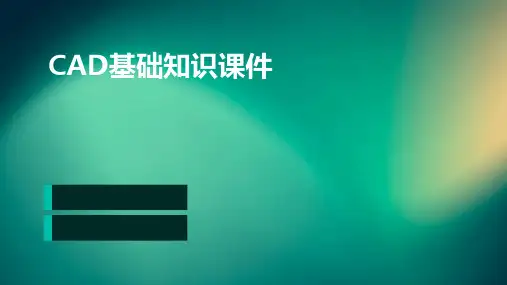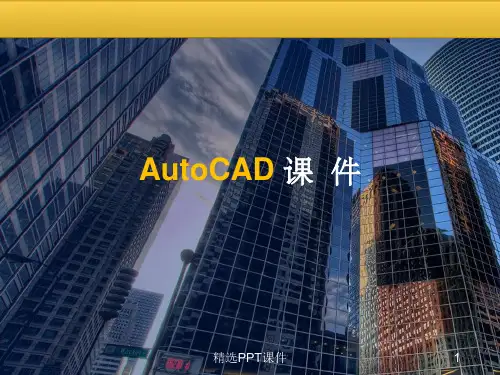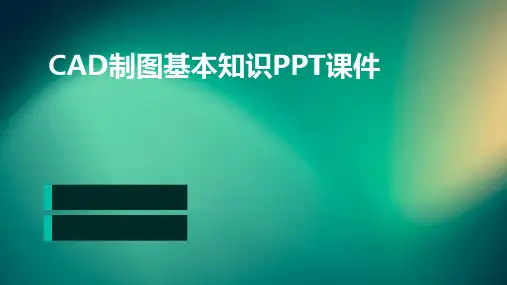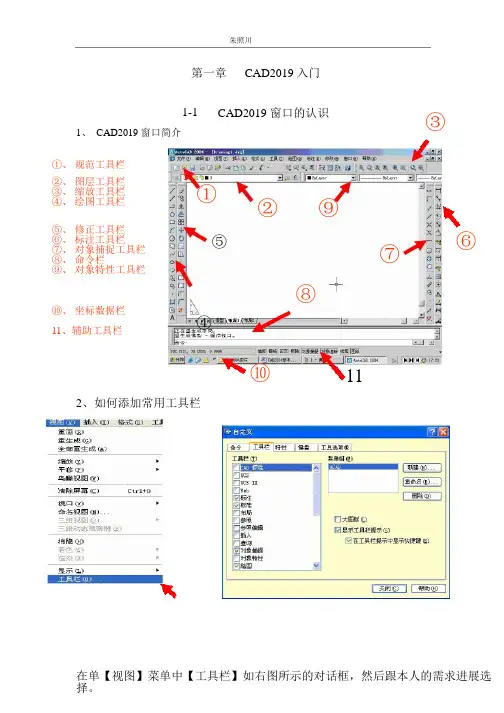1
9
8
3
2
7
6
4
5
指定下一点或[放弃〔U〕]:0,10〔即取点 5〕
指定下一点或[放弃〔U〕]:-10,0〔即取点 6〕
指定下一点或[放弃〔U〕]:0,10〔即取点 7〕
再按回车键〔enter〕
2、画弧
单击绘图工具栏【圆弧】
ACR 指定圆弧的起点或[圆心〔C〕]:〔点取 8〕 指定圆弧的第二点或[圆心〔C〕或端点〔E〕]:〔输入 E 回车〕
指定圆弧的第二点或[圆心〔C〕或端点〔E〕]:在屏幕上点取一点(B)
指定圆弧的端点:在屏幕上点取一点(C)
2.2.2 起点、弧心〔C〕、角度〔A〕、
arc 指定圆弧的起点或 [圆心(C)]: 在屏幕上点取一点 指定圆弧的第二个点或 [圆心(C)/端点(E)]: 〔输入 C
回车〕
指定圆弧的圆心: 点取圆心
⑤
⑧
④
③
⑦
⑥
⑩
11
2、如何添加常用工具栏
在单【视图】菜单中【工具栏】如右图所示的对话框,然后跟本人的需求进展选 择。
车体部 CAD 平面根本操作培训教材 1-2 CAD2019 入门实例
这一节我们将经过一个入门实例来阐明 CAD2019 的任务过程
步骤如下:
1、画直线
单击绘图工具栏【直线】
Line 指定第一点:取点 1 指定下一点或[放弃〔U〕]:0,-10〔即取点 1〕 指定下一点或[放弃〔U〕]:-10,0〔即取点 2〕 指定下一点或[放弃〔U〕]:0,-10〔即取点 3〕 指定下一点或[放弃〔U〕]:40,0〔即取点 4〕
单击【格式】再单击【图形界限】如右以下图所示
再看命令栏如以下图所示